本教程纯属个人兴趣爱好制作,内容及产品请勿作为商业使用。作品是重新绘制清扬洗发水瓶,属于后期精修类,不适合没有基础的新手学习。
原图
最终效果

一、开始制作前,我们需要将各部分分解开来,方便制作,同时分析和定位光暗思路。
二、开始绘制,首先我们要先定一下轮廓,第一步从瓶盖开始。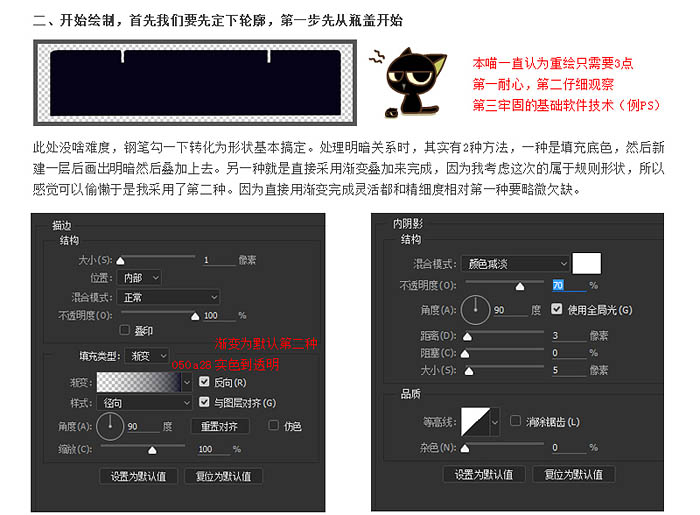

三、瓶盖中间的小开口,先依旧画出轮廓。
四、瓶盖主体轮廓及样式。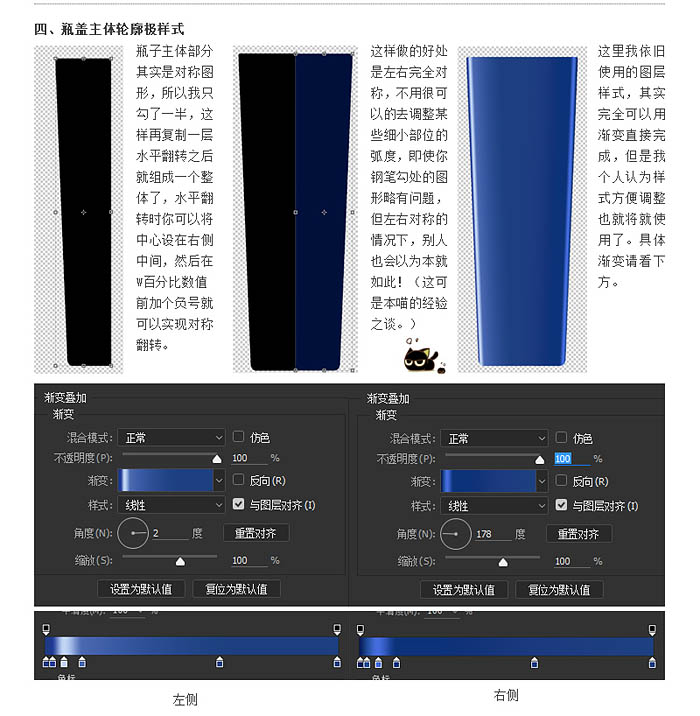
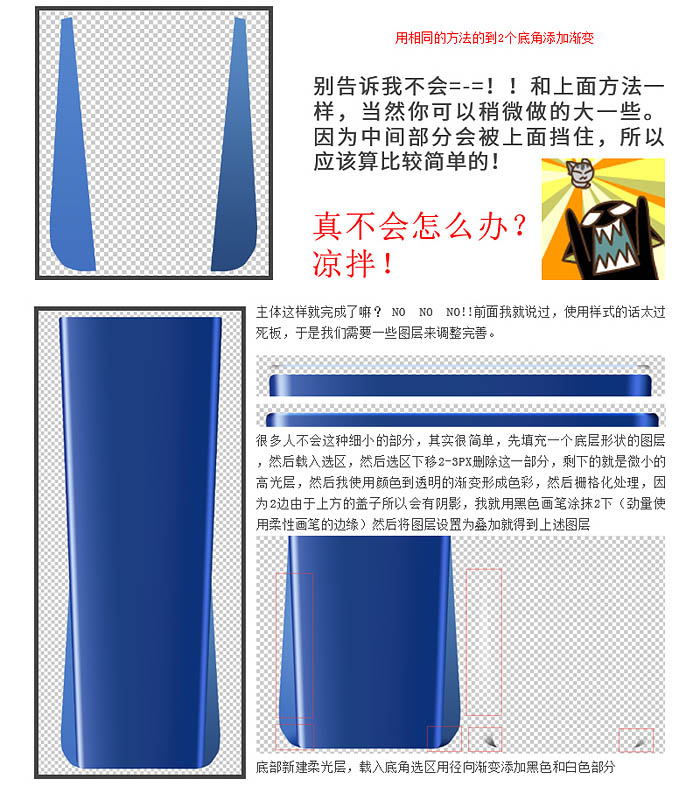



五、图形层,即中间的圆球树叶气泡。
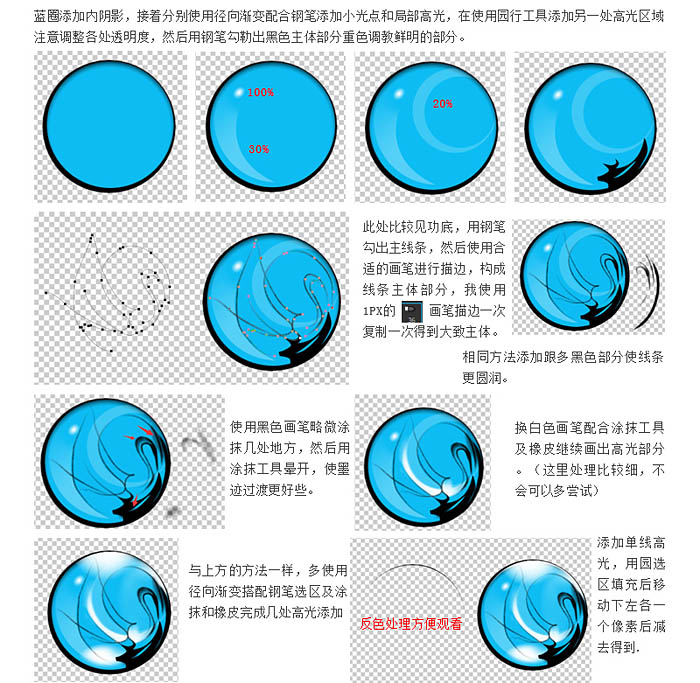
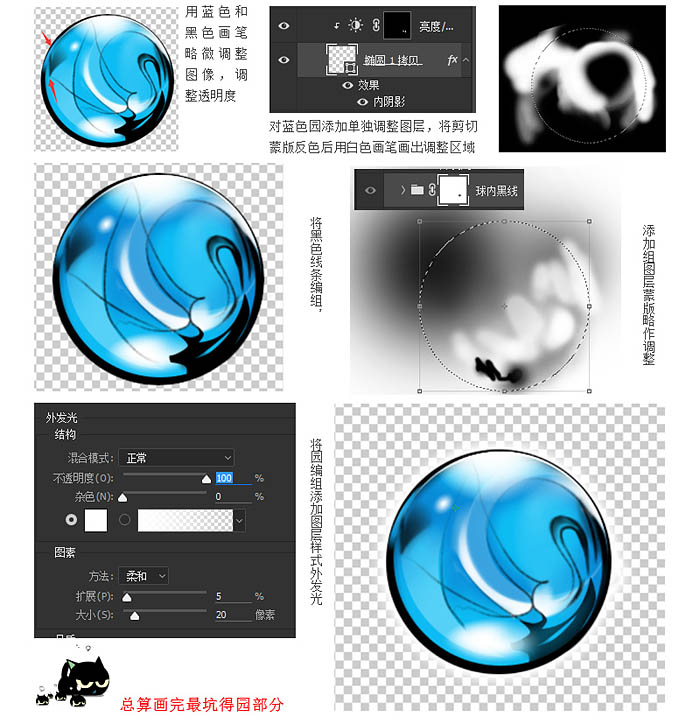

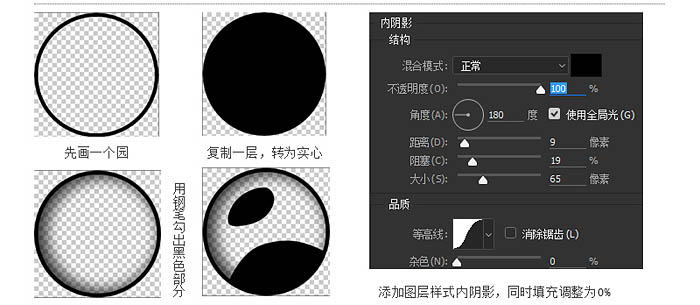

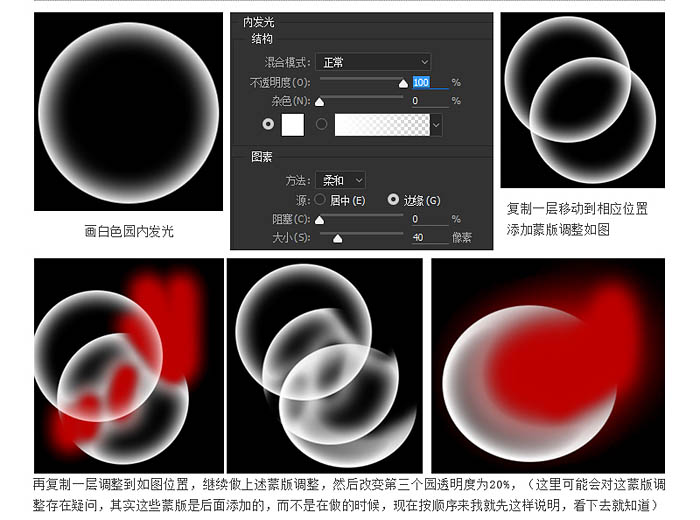
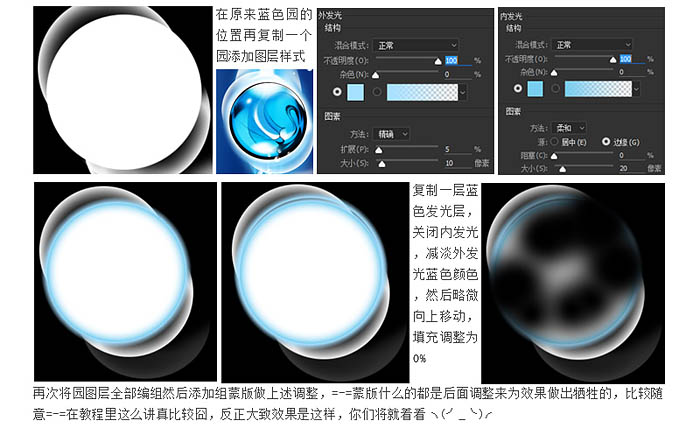
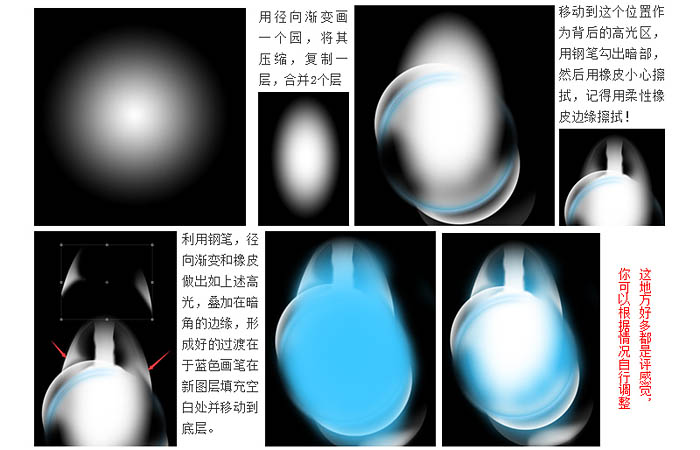
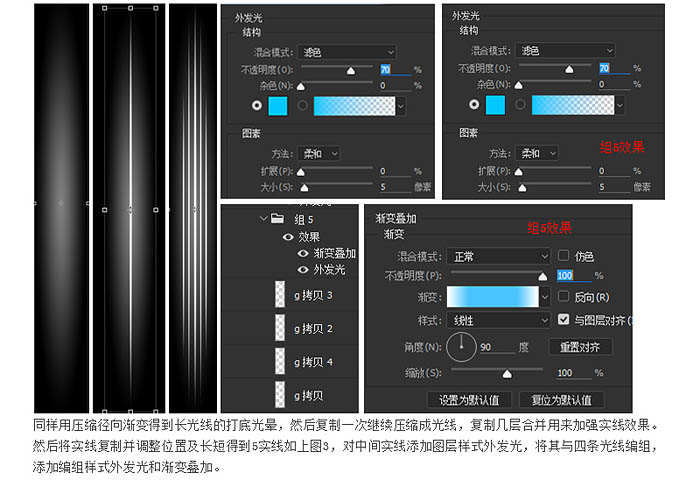
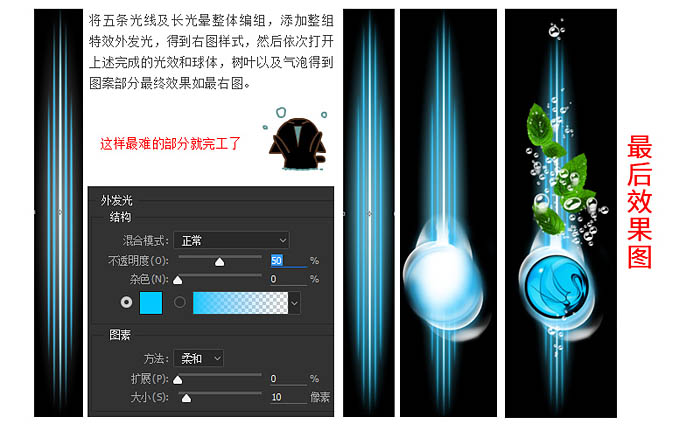
六、文字层,这里相对简单。
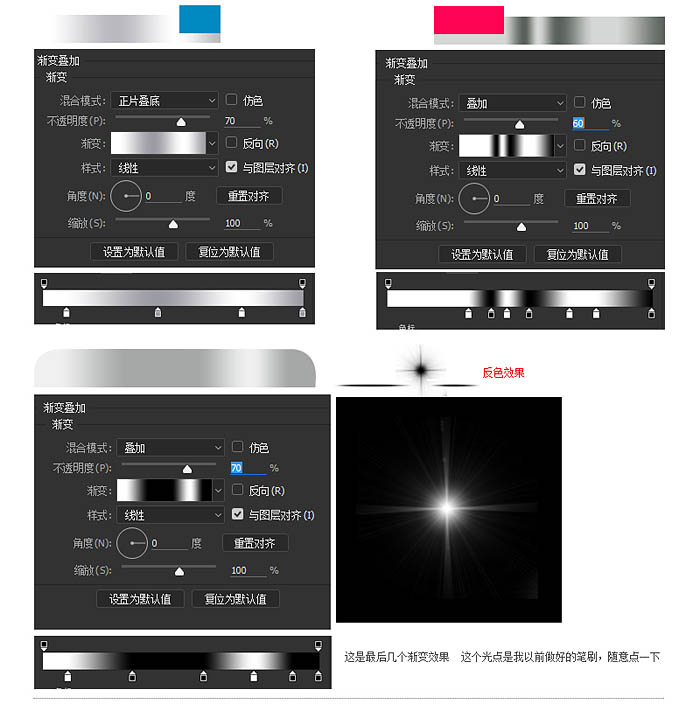

最终效果:
本教程纯属个人兴趣爱好制作,内容及产品请勿作为商业使用。作品是重新绘制清扬洗发水瓶,属于后期精修类,不适合没有基础的新手学习。
原图
最终效果

一、开始制作前,我们需要将各部分分解开来,方便制作,同时分析和定位光暗思路。
二、开始绘制,首先我们要先定一下轮廓,第一步从瓶盖开始。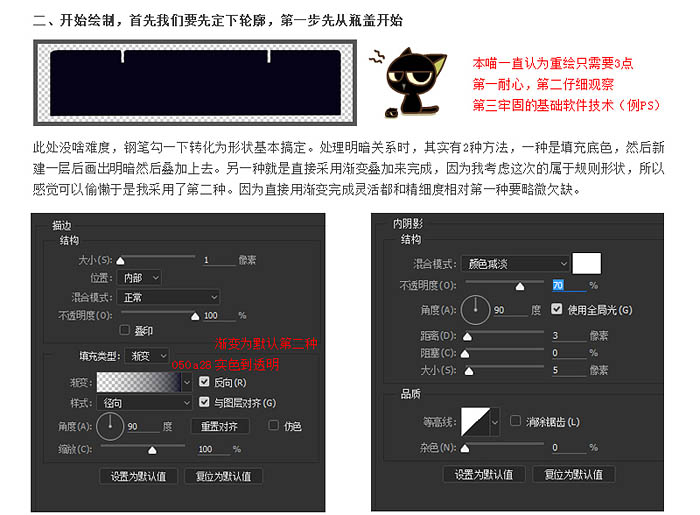

三、瓶盖中间的小开口,先依旧画出轮廓。
四、瓶盖主体轮廓及样式。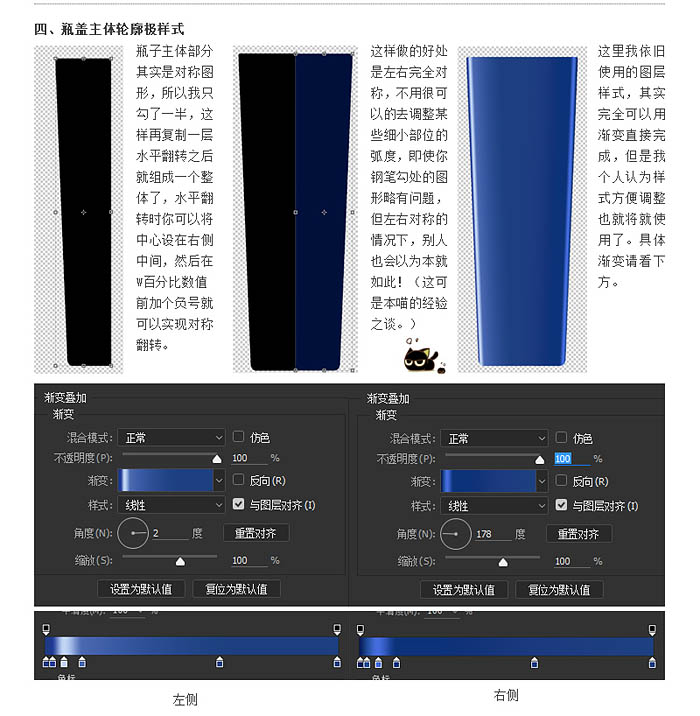
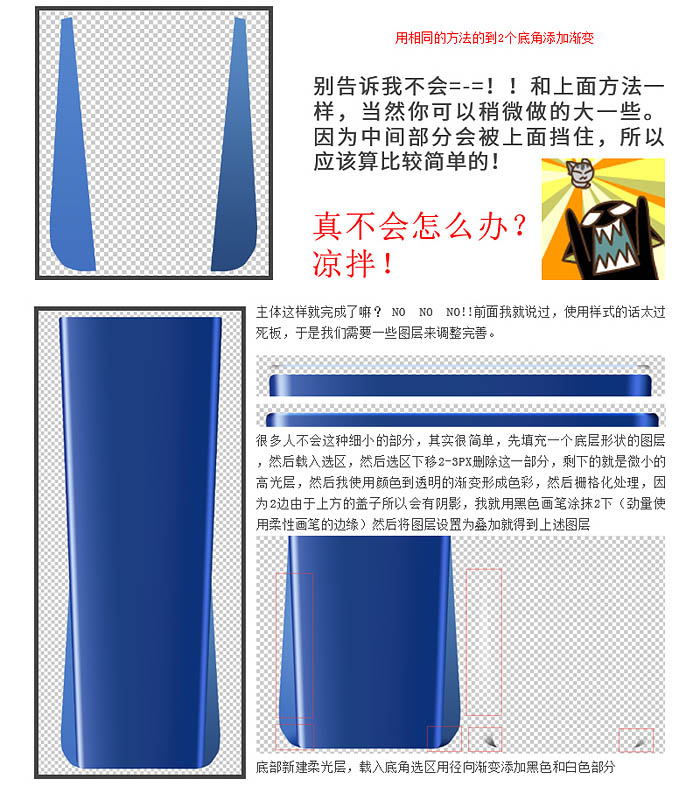



五、图形层,即中间的圆球树叶气泡。
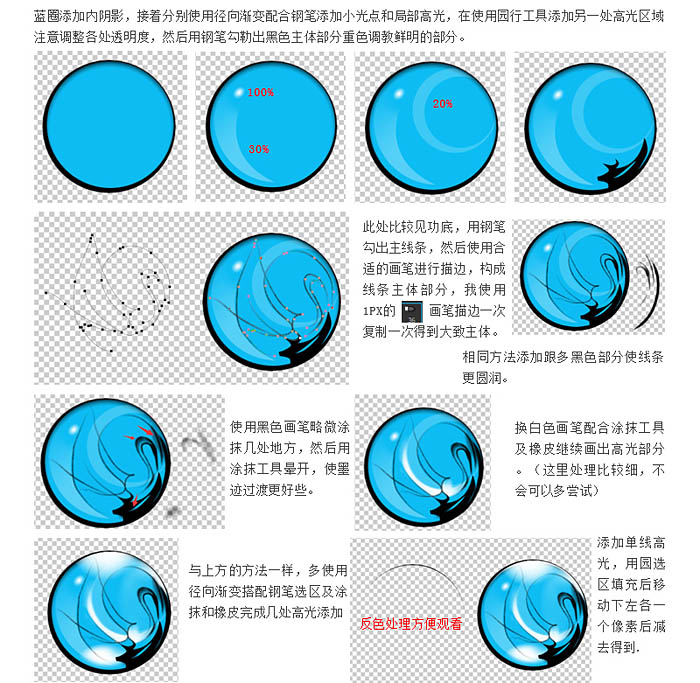
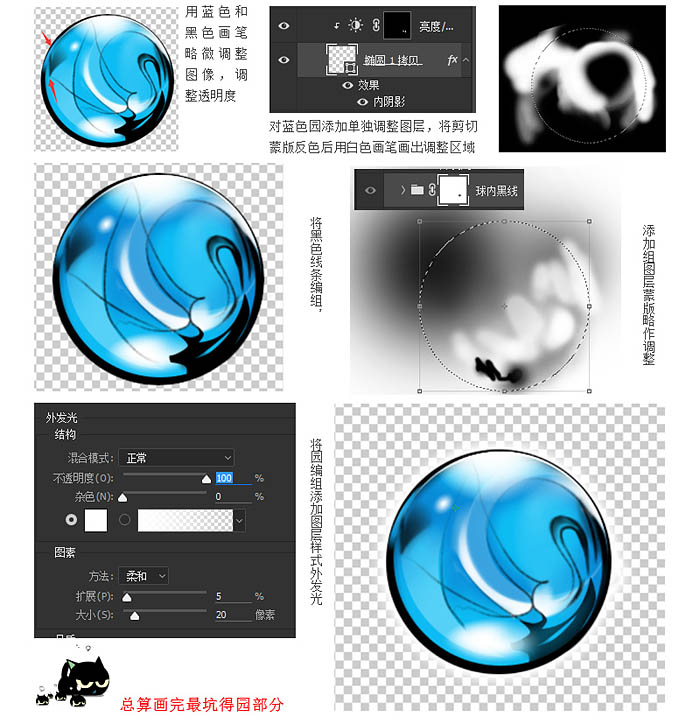

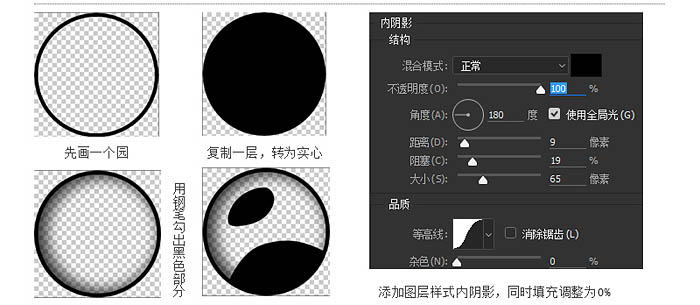

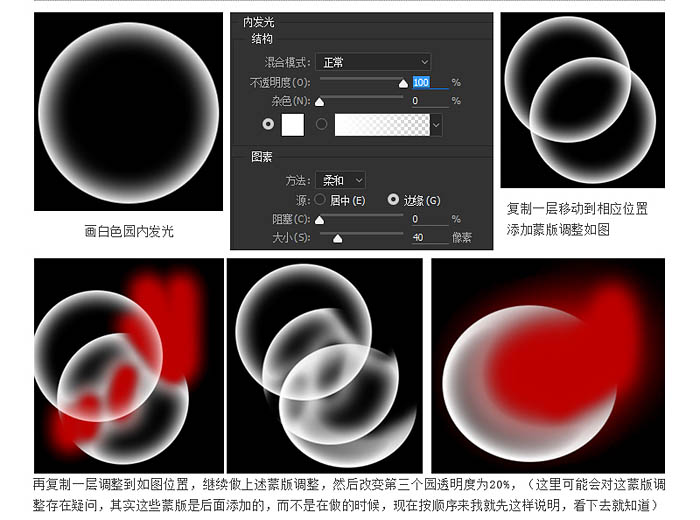
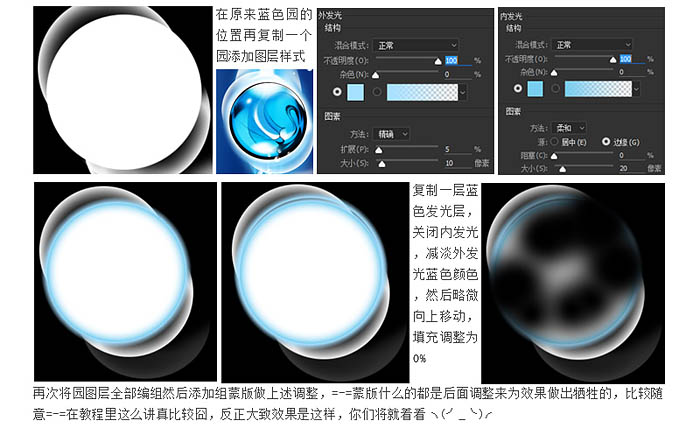
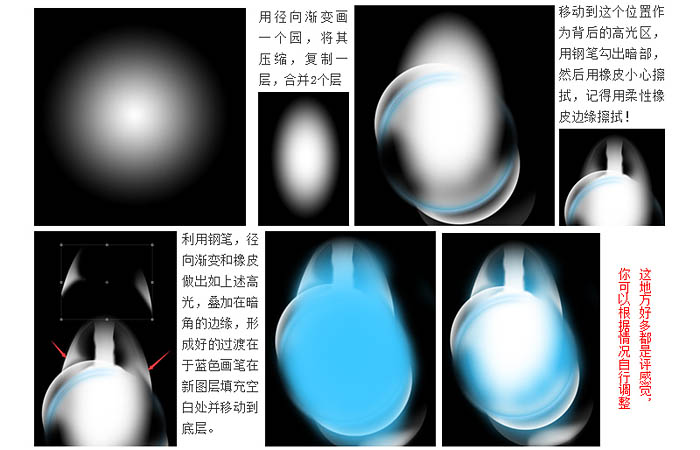
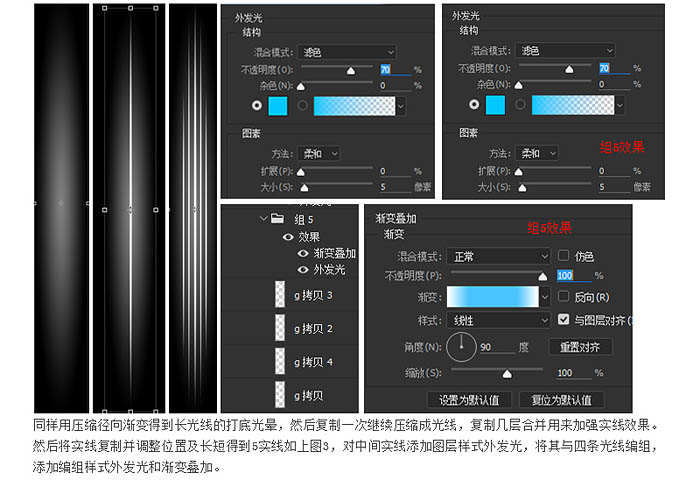
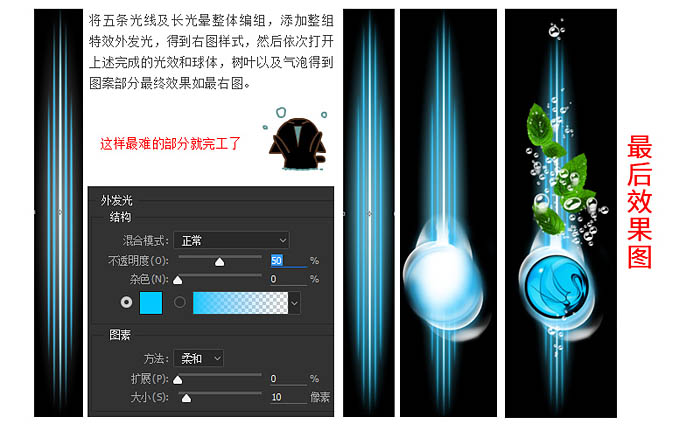
六、文字层,这里相对简单。
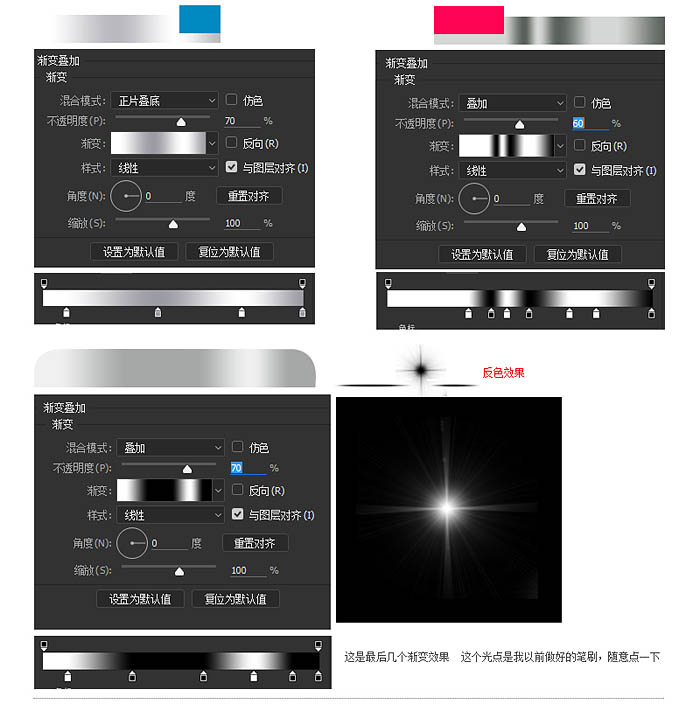

最终效果: